記得小學上二年級數學課的時候,老師教導我們學會使用算盤,一顆一顆的小珠子在盤架上被撥得打轉兒,覺得可好玩了,但是到了現在,算盤在課堂上逐漸被計算器給取代了,它似乎更多的存在我們的回憶里。不過隨著3D打印課程越來越多的走進到各個校園,算盤不再是記憶,現在我們可用3DOne進行三維建模并3D打印出來,自己動手便能將它從回憶中撈出來,可愛而又創意十足的小算盤輕輕松松就能呈現在我們眼前,還不快點動起你的雙手跟著我們的步驟制作一個?

1.選擇點擊“基本實體” 中的“六面體”
中的“六面體” ,中心點輸入0.0.0.勾選確認,如圖所示:
,中心點輸入0.0.0.勾選確認,如圖所示:
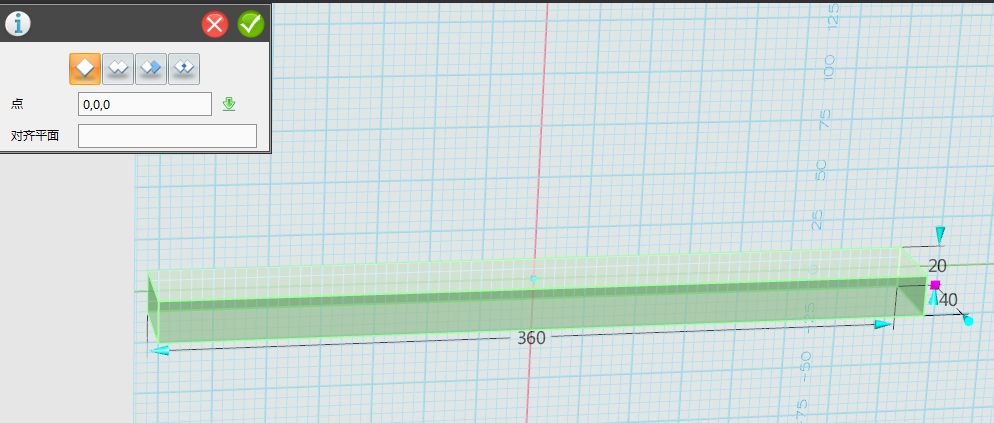
2. 選擇點擊“特征造型” 中“拔模”
中“拔模” ,拔模體 選擇下表面,方向選擇Z軸,角度輸入15,勾選確認,如圖所示:
,拔模體 選擇下表面,方向選擇Z軸,角度輸入15,勾選確認,如圖所示:
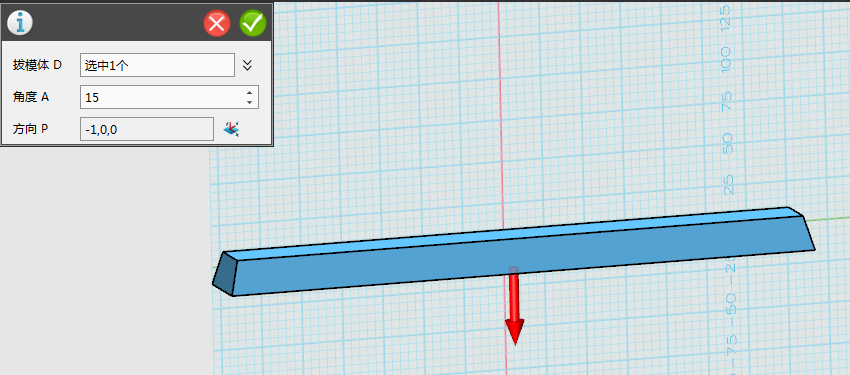
3. 選擇點擊“特征造型” 中的“圓角”
中的“圓角” ,對步驟2的拔模體,圓角,半徑“2”,勾選確認。
,對步驟2的拔模體,圓角,半徑“2”,勾選確認。
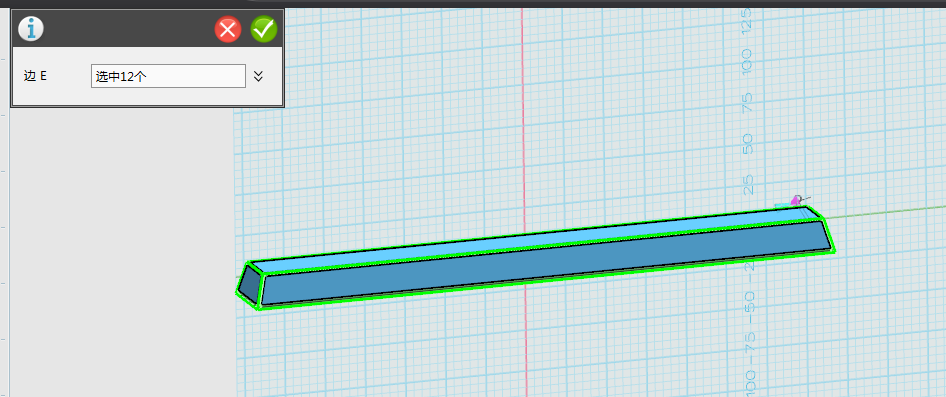
4. 選擇點擊“草圖繪制” ,進入草圖,繪制如下草圖,完成后,點擊上面的“
,進入草圖,繪制如下草圖,完成后,點擊上面的“  ”退出草圖。
”退出草圖。
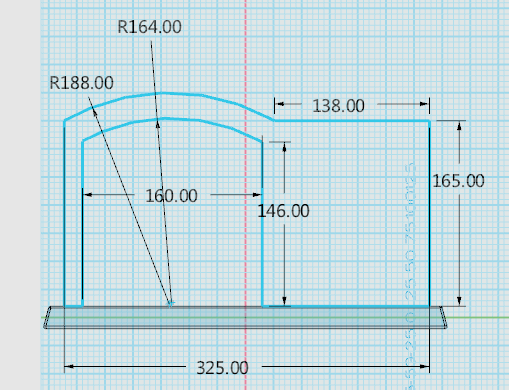
5. 選擇點擊“特征造型” 中“拉伸”
中“拉伸” ,將步驟4中的草圖進行拉伸,拉伸類型選擇“對稱”,厚度輸入“10”,勾選確認,如圖所示:
,將步驟4中的草圖進行拉伸,拉伸類型選擇“對稱”,厚度輸入“10”,勾選確認,如圖所示:
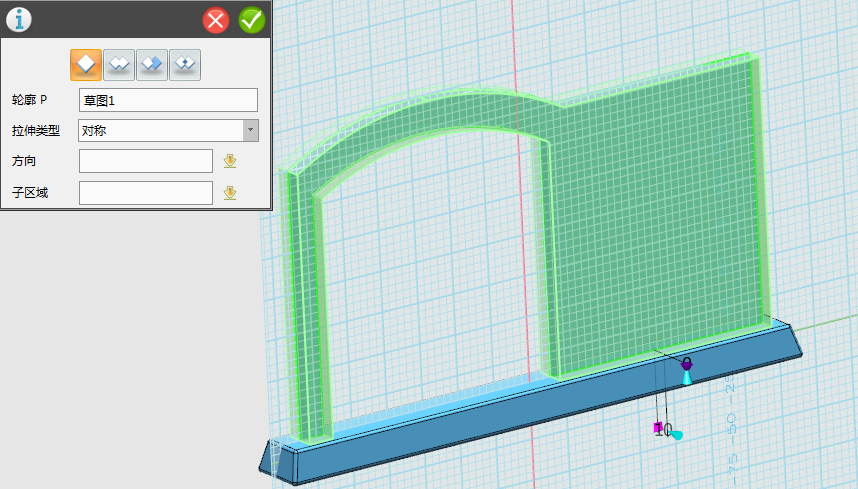
6. 選擇點擊“特征造型” 中的“圓角”
中的“圓角” ,對步驟5的拉伸體,圓角,半徑“2”,勾選確認。
,對步驟5的拉伸體,圓角,半徑“2”,勾選確認。
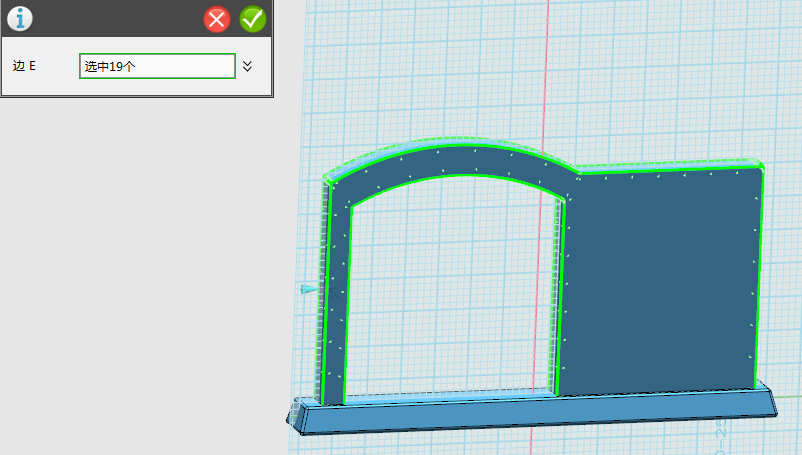
7. 選擇點擊“基本實體” 中的“圓柱”
中的“圓柱” ,中心位置的選擇,單擊鼠標右鍵,在彈出的菜單中選擇“偏移”,再左下角的邊線的中點,如圖所示圈內的線,輸入X軸偏移值30,勾選確認然后選擇“對齊平面”,選擇內側面平面,如圖“箭頭”所示,并輸入圓柱的半徑“1.5”和高度“160”,勾選確認。
,中心位置的選擇,單擊鼠標右鍵,在彈出的菜單中選擇“偏移”,再左下角的邊線的中點,如圖所示圈內的線,輸入X軸偏移值30,勾選確認然后選擇“對齊平面”,選擇內側面平面,如圖“箭頭”所示,并輸入圓柱的半徑“1.5”和高度“160”,勾選確認。
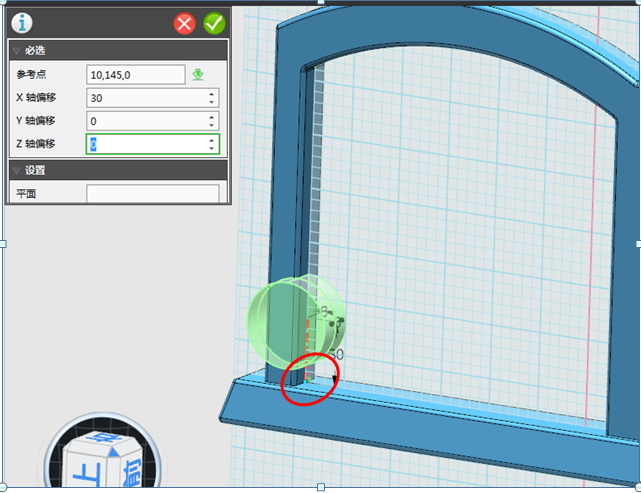
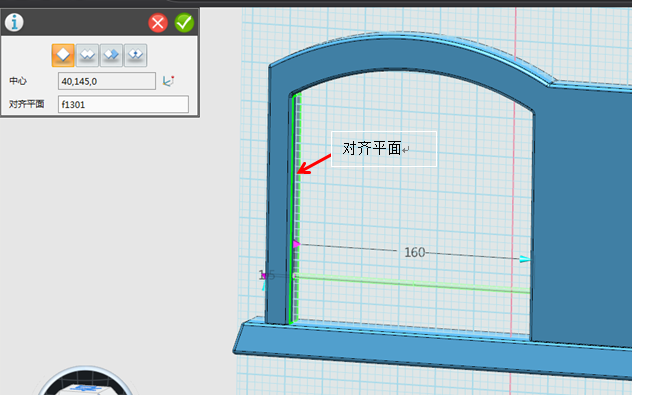
8. 選擇點擊“基本實體” 中的“圓環體”
中的“圓環體” ,中心位置的選擇,單擊鼠標右鍵,在彈出的菜單中選擇“曲率中心”,選擇步驟7的圓柱體邊線,勾選確認然后選擇“對齊平面”,選擇內側面平面(同步驟7),如圖“箭頭”所示,并輸入圓環體的半徑“5”和“13”,勾選確認。
,中心位置的選擇,單擊鼠標右鍵,在彈出的菜單中選擇“曲率中心”,選擇步驟7的圓柱體邊線,勾選確認然后選擇“對齊平面”,選擇內側面平面(同步驟7),如圖“箭頭”所示,并輸入圓環體的半徑“5”和“13”,勾選確認。
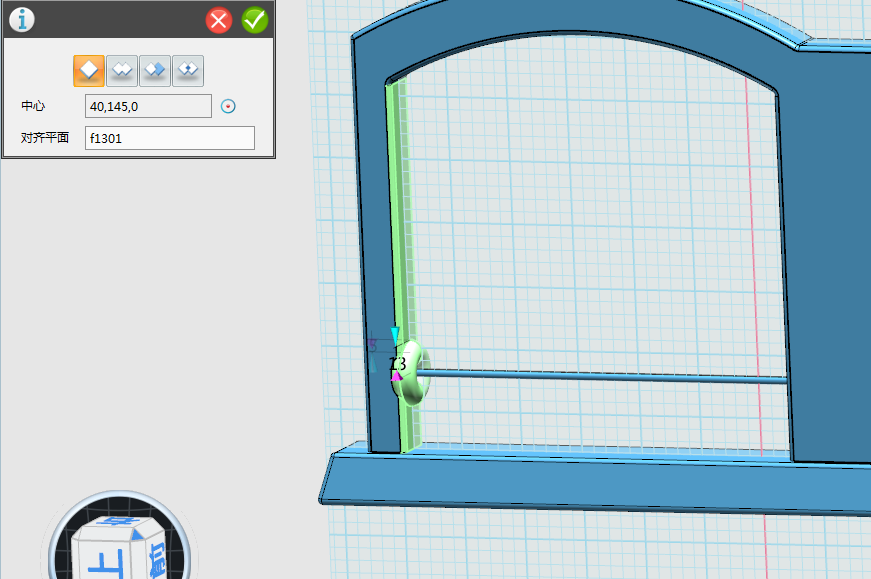
9. 選擇點擊“基本編輯” 中的“移動”
中的“移動” ,拖動箭頭將圓環體,向右拖動“-30“,確認。
,拖動箭頭將圓環體,向右拖動“-30“,確認。
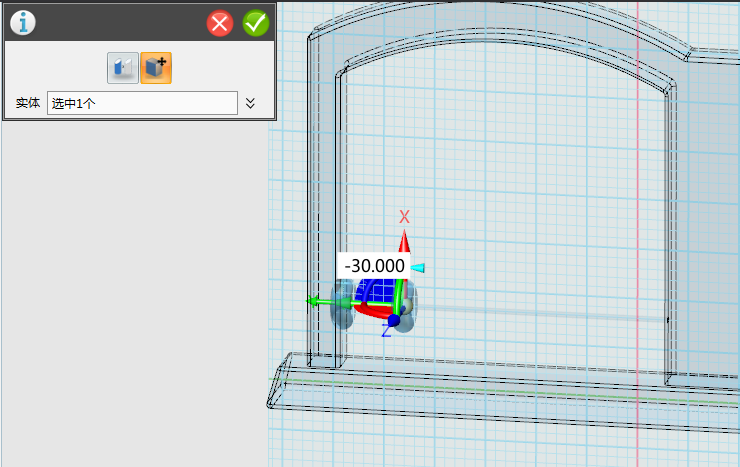
10. 選擇點擊“基本編輯” 中的“陣列”
中的“陣列” ,將步驟9中的圓環體陣列,方向向右,數量“5”,距離“100”,方向如箭頭所示,勾選確認。
,將步驟9中的圓環體陣列,方向向右,數量“5”,距離“100”,方向如箭頭所示,勾選確認。
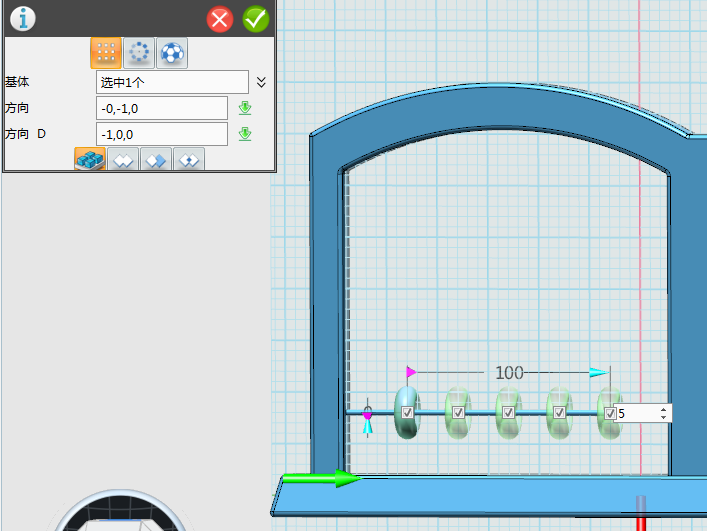
11. 選擇點擊“基本編輯” 中的“陣列”
中的“陣列” ,將步驟10中的圓環體和圓柱進行陣列,方向向上,數量“5”,距離“110”,方向如箭頭所示,勾選確認。
,將步驟10中的圓環體和圓柱進行陣列,方向向上,數量“5”,距離“110”,方向如箭頭所示,勾選確認。
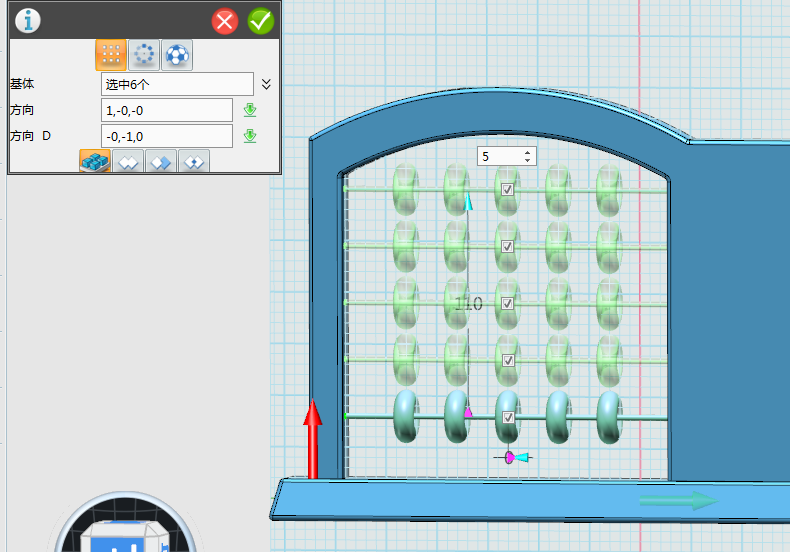
12. 選擇點擊“草圖繪制” ,草圖平面選擇圖示上表面,進入草圖,繪制如下草圖,完成后,點擊上面的“
,草圖平面選擇圖示上表面,進入草圖,繪制如下草圖,完成后,點擊上面的“ ”退出草圖。
”退出草圖。
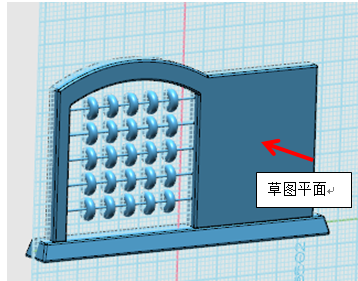
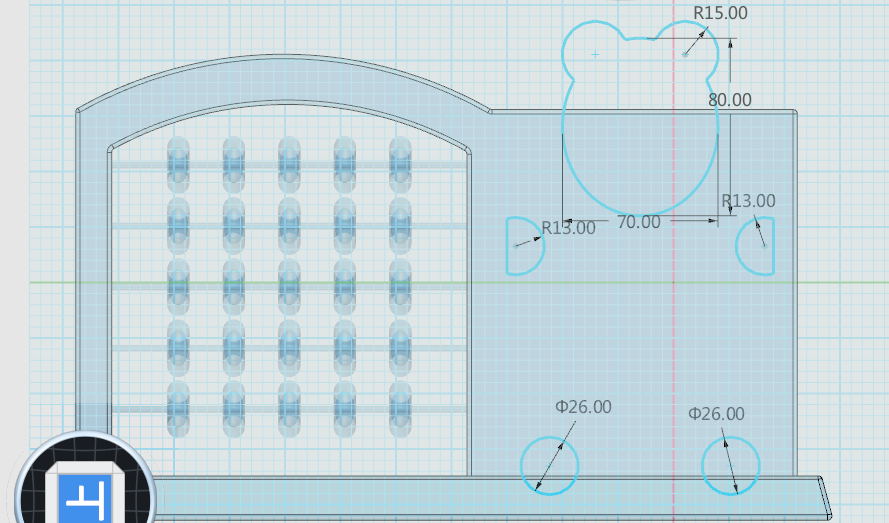
13.選擇點擊“特征造型” 中“拉伸”
中“拉伸” ,將步驟12中的草圖進行拉伸,拉伸類型選擇“1邊”,厚度輸入“3”,勾選確認,如圖所示:
,將步驟12中的草圖進行拉伸,拉伸類型選擇“1邊”,厚度輸入“3”,勾選確認,如圖所示:
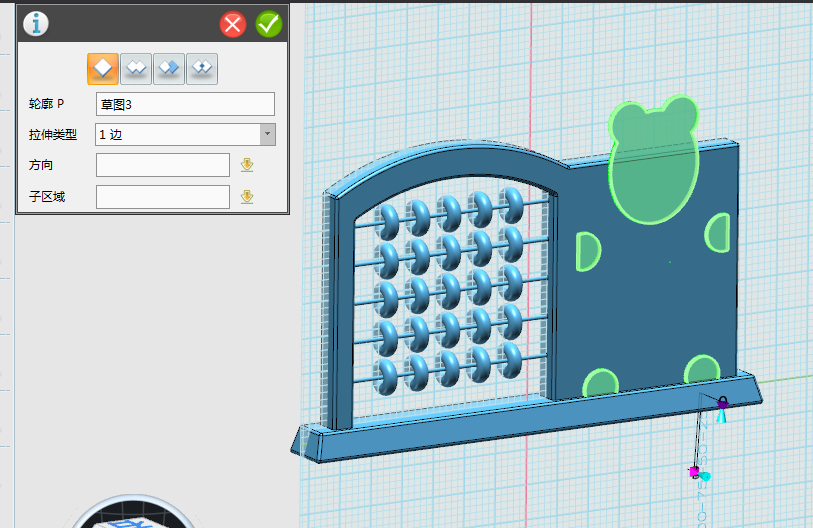
14. 選擇點擊“草圖繪制” ,草圖平面選擇圖示上表面,進入草圖,繪制如下草圖,完成后,點擊上面的“
,草圖平面選擇圖示上表面,進入草圖,繪制如下草圖,完成后,點擊上面的“  ”退出草圖。
”退出草圖。
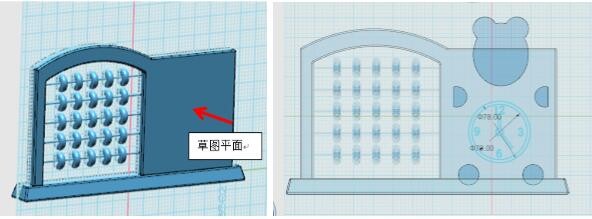
15. 選擇點擊“特征造型” 中“拉伸”
中“拉伸” ,將步驟14中的草圖進行拉伸,拉伸類型選擇“1邊”,厚度輸入“3”,勾選確認,如圖所示:
,將步驟14中的草圖進行拉伸,拉伸類型選擇“1邊”,厚度輸入“3”,勾選確認,如圖所示:
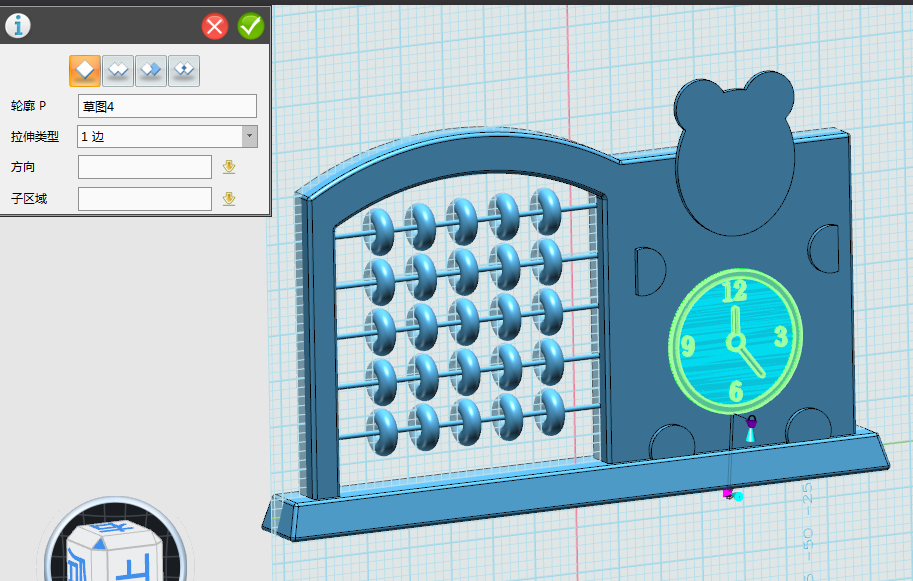
16. 選擇點擊“基本實體” 中的“圓柱”
中的“圓柱” ,位置大概在熊的臉上,高度3,半徑15,勾選確認。
,位置大概在熊的臉上,高度3,半徑15,勾選確認。
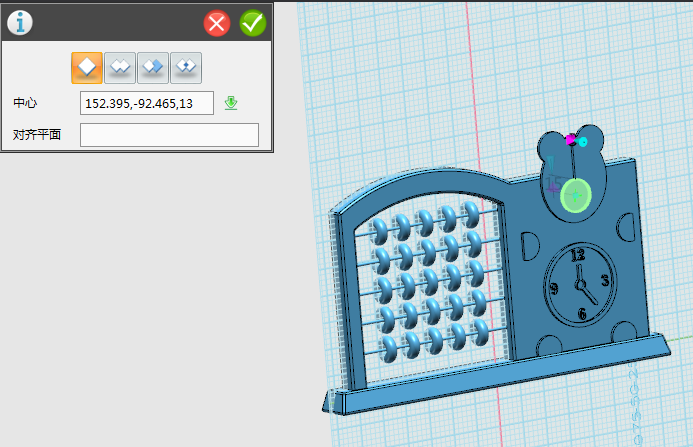
17. 選擇點擊“草圖繪制” ,草圖平面選擇步驟16圓柱上表面,進入草圖,繪制如下草圖,完成后,點擊上面的“
,草圖平面選擇步驟16圓柱上表面,進入草圖,繪制如下草圖,完成后,點擊上面的“ ”退出草圖。
”退出草圖。
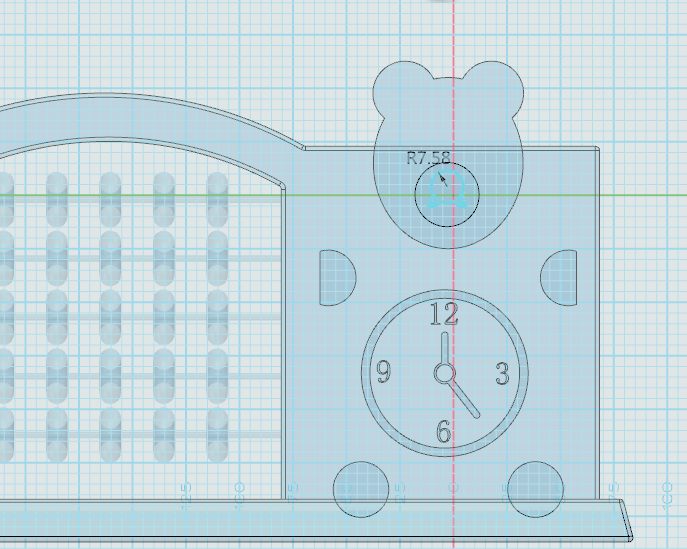
18.選擇點擊“特征造型” 中“拉伸”
中“拉伸” ,將步驟17中的草圖進行拉伸,拉伸類型選擇“1邊”,厚度輸入“3”,勾選確認,如圖所示:
,將步驟17中的草圖進行拉伸,拉伸類型選擇“1邊”,厚度輸入“3”,勾選確認,如圖所示:
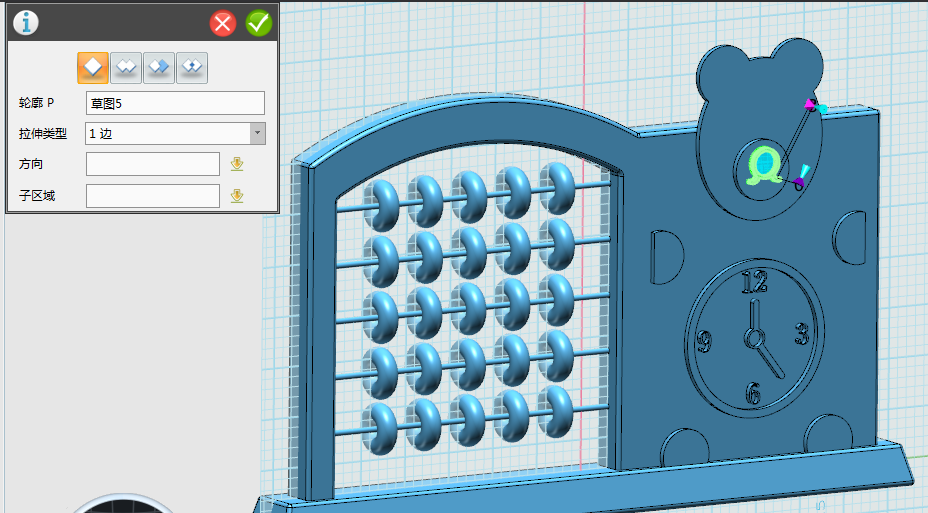
19. 選擇點擊“基本實體” 中的“球體”
中的“球體” ,做熊的兩個眼睛,位置大概在熊的臉上,半徑6,勾選確認。
,做熊的兩個眼睛,位置大概在熊的臉上,半徑6,勾選確認。
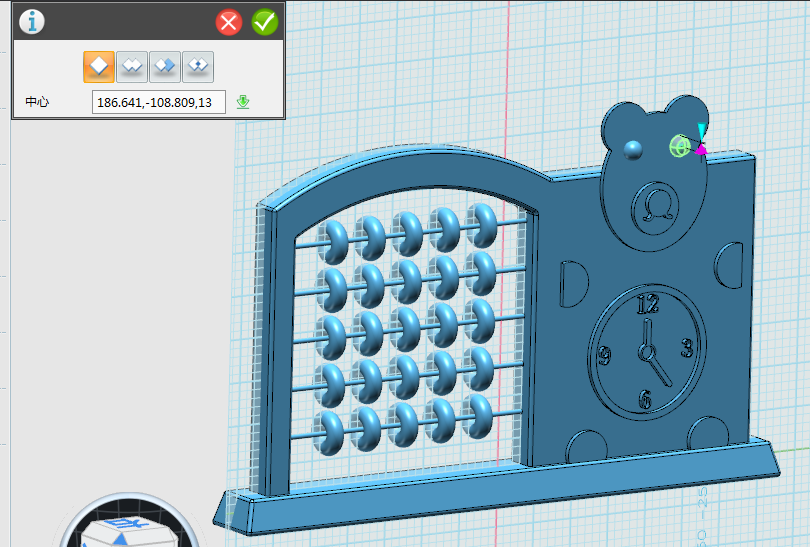
20. 選擇點擊“草圖繪制” ,草圖平面選擇默認平面,進入草圖,繪制如下草圖,完成后,點擊上面的“
,草圖平面選擇默認平面,進入草圖,繪制如下草圖,完成后,點擊上面的“ ”退出草圖。
”退出草圖。
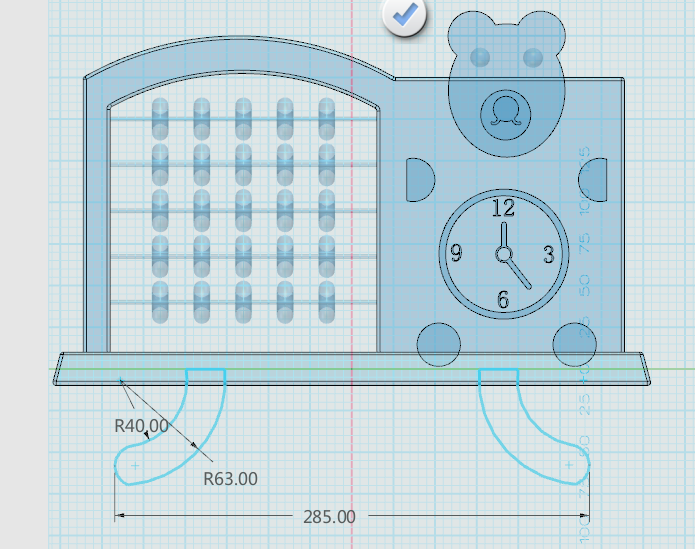
21. 選擇點擊“特征造型” 中“拉伸”
中“拉伸”  ,將步驟17中的草圖進行拉伸,拉伸類型選擇“對稱”,厚度輸入“10”,勾選確認,如圖所示:
,將步驟17中的草圖進行拉伸,拉伸類型選擇“對稱”,厚度輸入“10”,勾選確認,如圖所示:
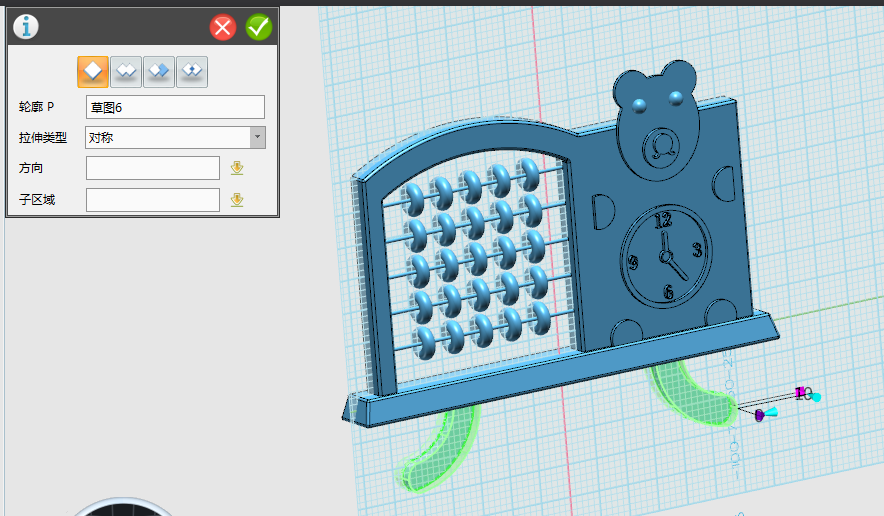
22.最后對所有的邊圓角和顏色渲染,可以自定,欣賞自己的作品吧。

【創意算盤模型下載】http://www.i3done.com/model/56317.html#ad-image-0
3DOne免費下載及更多課程詳情:www.i3done.com

·數字化轉型正當時!中望+博超全國產電力行業解決方案助力行業創新發展2025-03-27
·中望隆迪落戶上海,開啟中國工業軟件產業升級新征程2025-03-25
·中望軟件2025經銷商大會圓滿召開,共繪工軟生態新藍圖2025-03-17
·中望CAx一體化技術研討會:助力四川工業,加速數字化轉型2024-09-20
·中望與江蘇省院達成戰略合作:以國產化方案助力建筑設計行業數字化升級2024-09-20
·中望在寧波舉辦CAx一體化技術研討會,助推浙江工業可持續創新2024-08-23
·聚焦區域發展獨特性,中望CAx一體化技術為貴州智能制造提供新動力2024-08-23
·ZWorld2024中望全球生態大會即將啟幕,誠邀您共襄盛舉2024-08-21
·玩趣3D:如何應用中望3D,快速設計基站天線傳動螺桿?2022-02-10
·趣玩3D:使用中望3D設計車頂帳篷,為戶外休閑增添新裝備2021-11-25
·現代與歷史的碰撞:阿根廷學生應用中望3D,技術重現達·芬奇“飛碟”坦克原型2021-09-26
·我的珠寶人生:西班牙設計師用中望3D設計華美珠寶2021-09-26
·9個小妙招,切換至中望CAD竟可以如此順暢快速 2021-09-06
·原來插頭是這樣設計的,看完你學會了嗎?2021-09-06
·玩趣3D:如何巧用中望3D 2022新功能,設計專屬相機?2021-08-10
·如何使用中望3D 2022的CAM方案加工塑膠模具2021-06-24
·CAD中角度標注弧度改成十進制度數標注2019-03-15
·CAD的坐標軸是斜的怎么修改?? 2017-07-31
·如何找到CAD自動保存路徑并復制2020-11-20
·CAD如何創建新的線形2016-10-08
·CAD怎么將實體轉換為網格2025-01-02
·CAD繪圖技巧之保存圖層和隱藏坐標2017-11-30
·?CAD如何將圖片作為填充圖案2021-03-05
·CAD繪制手柄步驟2020-01-02

